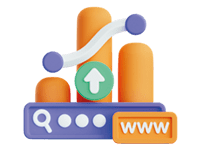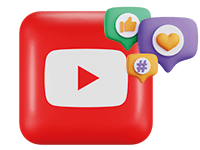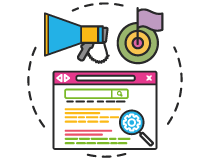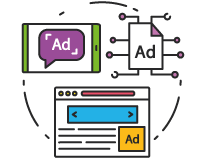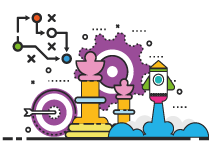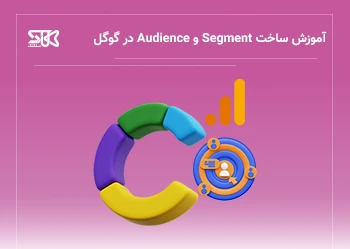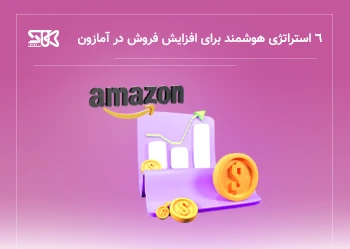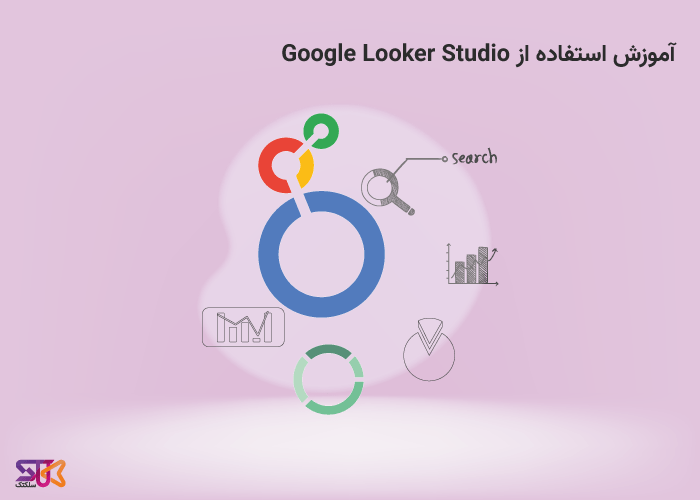
لوکر استودیو جایگزین جدید Google Data Studio
لوکر استودیو جایگزین جدید Google Data Studio است و آموزش استفاده از Looker Studio و تفاوت آن با گوگل دیتا استودیو را به صورت کامل توضیح داده ایم.
در حالی که Google Data Studio گزارشدهی را برای بسیاری از بازاریابان آسانتر کرد، مطمئناً محدودیتهایی داشت.
همانطور که استراتژی بازاریابی یک برند، تکامل می یابد، پیچیدگی نیازهای گزارش دهی آن نیز بیشتر می شود.
اگر درگیر پیچیدگی های یک گزارش شوید، صرف زمان بیشتر برای گرفتن گزارش و زمان کمتری برای تجزیه و تحلیل واقعی دادهها، خواهید داشت. در نتیجه باید بدنبال راهی باشید تا برای شما بهتر باشد.
در این مقاله قصد داریم نحوه ایجاد گزارش های عمل گرا را بر اساس داده های موجود و سفارشی سازی آن در استودیو Looker را آموزش دهیم.
به کمک ابزار تحلیل سئو سایت داده های موجود را جمعآوری کنید و با لوکر استودیو یک گزارش یکپارچه همگامسازی شده ایجاد کنید.
Google Looker Studio چیست؟
Google Looker Studio که قبلاً با نام Data Studio میشناختید، همه منابع داده شما را در یک گزارش یکپارچه همگامسازی میکند.
این ابزار به کاربران اجازه می دهد داشبوردهای آموزنده و زیبا ایجاد کنند که تفسیر، اشتراک گذاری و سفارشی سازی این گزارشها آسان باشد.
گوگل لوکر استودیو به فراتر از تجسم داده ها کمک کرده و هدف آن کمک به بازاریابان است تا تصمیمات مبتنی بر داده های بیشتری را برای مشتریان و برندهای خود اتخاذ کنند.
در حال حاضر، Looker Studio از بیش از 1000 منبع داده مختلف، همراه با بیش از 920 رابط داده پشتیبانی می کند.
چه اتفاقی برای Google Data Studio افتاد؟
گوگل دیتا استودیو که در ابتدا در اواسط سال 2016 در نسخه بتا معرفی شد، یک ابزار رایگان بصری برای نمایش آمار و نمودارها بود.
بسیاری از بازاریابان سال ها از این ابزار برای یکسانسازی و تجسم مجموعه داده ها بدست آمده از کانال های متعدد استفاده کرده اند.
اما پس از مدتی گوگل Looker را معرفی کرد. فناوریهای اصلی Google مانند هوش مصنوعی (AI) و یادگیری ماشین (ML) را برای ایجاد لوکراستودیو استفاده شده است.
دیتا استودیو در مقابل لوکر استودیو
در حالی که Looker Studio بسیاری از ویژگیهای مشابه دیتا استودیو سابق را دارد، ویژگیهای جدیدی را نیز به همراه دارد.
- ادغام ویژگی ها از منابع داده های مختلف
- ادغام Looker با Google Sheets
- روش های مختلف مدل سازی (LookML)
- ویژگی های مدل سازی داده انعطاف پذیرتر
- پشتیبانی از 50+ SQL و پایگاه داده
- نسخه رایگان و نسخه حرفه ای
یکی از تفاوت های کلیدی بین Looker و Data Studio در نحوه مدل سازی داده ها است و Looker Studio از Looker Modeling Language یا همان LookML استفاده می کند.
دومین تفاوت که اکثر بازاریابان از آن سود می برند، ویژگی های جدید و بهبود یافته ادغام داده ها در گوگل لوکر استودیو است.
با این حال، بزرگترین نقطه ضعف این بود که ویژگی ترکیب بر اساس یک اتصال بیرونی سمت چپ بود و اغلب داده ها را به روشی که بازاریابان نیاز داشتند ترکیب نمی کرد.
این مورد یک فرآیند خسته کننده بود که باعث شد بسیاری زمان بیشتری را صرف وارد کردن دستی داده های خود به Google Sheet کنند و سپس آن منبع را به Data Studio متصل کنند.
از سوی دیگر، Looker Studio برای ادغام هر منبعی به پایگاه داده های SQL نیاز دارد. این بدان معنی است که داده های خام به یک پایگاه داده منتقل می شوند و ادغام داده ها از منابع مختلف را برای Looker بسیار آسان تر می کند.
نحوه استفاده از Google Looker Studio
برای شروع کار با Google Looker Studio چند نکته مهم وجود دارد تا یک گزارش قابل قبول تهیه کنید.
انتخاب یک الگو یا داشبورد مناسب، اتصال منابع داده به لوکر استودیو، انتخاب معیارهای و پارامترهای مهم و به اشتراک گذاری گزارش ها از جمله موارد مهم در تهیه یک گزارش اصولی است.
مراحل و نحوه استفاده از گوگل لوکر استودیو را در ادامه آورده ایم.
قالب های استودیو Looker
اولین کاری که باید انجام دهید این است که یک قالب مناسب انتخاب کنید.
برای دسترسی به استودیوی Looker، با استفاده از حساب گوگل خود که به Google Analytics، Search Console، Google Ads و غیره دسترسی دارید باید استفاده کنید.
استودیوی Looker قالبهای بسیار متنوعی را برای شروع شما ارائه می دهد.
اگر در استودیو Looker تازهکار هستید، مهم است که یک الگو را بر اساس نوع داده ای که به تصویر در میآورد، انتخاب کنید.
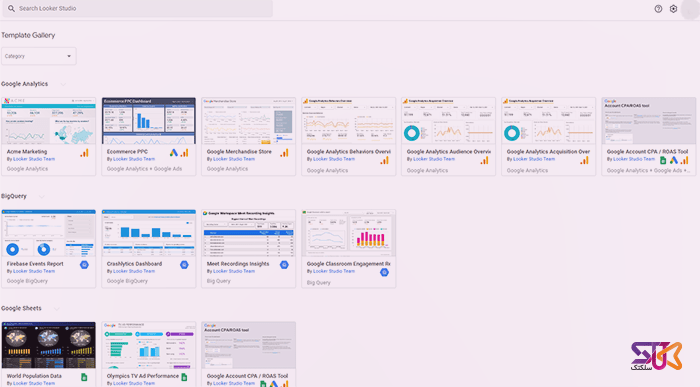
ویژگی های قالب مناسب برای گزارش گوگل لوکر استودیو
با هر قالبی، میتوانید موارد و فونتها را سفارشی کنید تا گزارشی سازگارتر ایجاد کنید.
در این گزارش میتوانید چندین صفحه را اضافه کنید و کل گزارش شما در چند صفحه قابل نمایش است.
ممکن است بخش های مختلف یک شرکت برای گزارش نیازهای متفاوتی داشته باشد، اما نکته مهم این است نتیجه گزارش آنها نباید متفاوت باشد.
شما میتوانید با تغییر دادن داشبوردهای مختلف بر اساس مخاطب مورد نظر این نیاز را برطرف کنید.
برای مثال، اگر مدیر ارشد بازاریابی (CMO) در مقابل مدیر بازاریابی محصول (Product Marketing Manager) نیازهای متفاوتی برای گزارشگیری داشته باشند و داده های ارائه شده باید مناسب آن بخش باشد.
اتصال یک منبع داده و اطلاعات مورد نظر
اکنون که یک الگو را انتخاب کرده اید، وقت آن است که منابع داده خود را به هم متصل کنید.
برای افزودن یک رابط به الگو، به Resource در بالای پیمایش بروید، سپس روی Manage Added Data Sources کلیک کنید، سپس، روی + Add A Data Source کلیک کنید.
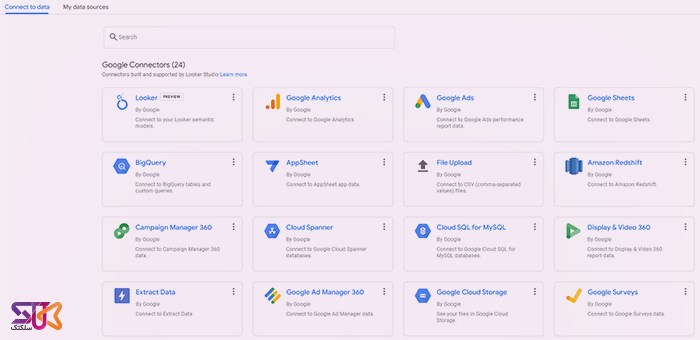
رابط های مختلف گوگل مانند Google Analytics، Google Ads، Google Sheets، BigQuery و غیره وجود دارد.
نکته : می توانید آموزش صفر تا صد Google Analytics 4 را در مقاله لینک شده بخوانید.
با این حال، احتمالاً از پلتفرم های دیگری مانند رسانه های اجتماعی، ابزارهای شخص ثالث، سیستم های CRM و موارد دیگر نیز می توانید استفاده کنید.
برای ابزارهای غیر گوگل، شما میتوانید بیش از 650 منبع داده مختلف را به لوکر متصل کنید.
هنگام افزودن یک منبع داده، شما باید اجازه اتصال بین حساب ها را بدهید.
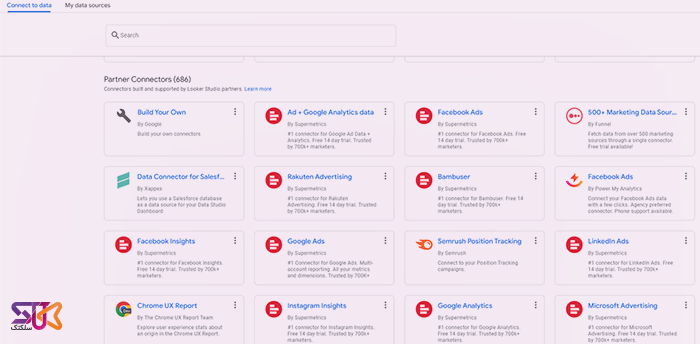
انتخاب پارامترهای مهم
برای نمایش گزارش بهتر است پارامترهای مهم و اساسی را انتخاب کنید. نیاز نیست تمام معیارها را نمایش دهید و فقط طبق نیاز، پارامترهای مورد نظر را به گزارش اضافه کنید.
نحوه ویرایش گزارش
اکنون که منابع داده خود را به هم وصل کرده اید، وقت آن است که آن گزارش را سفارشی سازی کنید.
برای سفارشی سازی گزارش باید در حالت ویرایش "Edit" باشید.
میتوانید با استفاده از فیلد داده که در سمت راست هست، گزارش خود را سفارشی کنید.
شما میتوانید نمودارها و جداول را در استودیو Looker ایجاد و ویرایش کنید، همچنین توانایی انتخاب ظاهر جذاب برای گزارش است.
چند راه برای شخصی سازی گزارش عبارتند از:
- رنگ فونت و پس زمینه
- تغییر رنگ های نمودارها و متریک مقایسه
- ایجاد فاصله بین متن ها برای تراز کردن و ایجاد ظاهر جذاب تر
اگر میخواهید همه بخش ها یا نمودارها را بهطور همزمان تغییر دهید، به سادگی همه را همزمان انتخاب کرده و تغییر را اعمال کنید.
اگر در استودیوی Looker تازهکار هستید، ایجاد یک گزارش تصویری که انتظارات خواننده شما را برآورده کند، به زمان، آزمون و خطا و صبر نیاز دارد، پس با ایجاد گزارش های مختلف تجربه بیشتر کسب کنید تا به حالت ایده آل و مناسب برسید.
افزودن فیلترهای گزارش
یک راه کارآمد برای گروه بندی نمودارهای متعدد با هم، افزودن فیلترهای گزارش و صفحه است.
برای مثال، اگر میخواهید هنگام ویرایش محدوده تاریخ، همه جداول و نمودارها تغییر کنند، میتوانید نماد محدوده تاریخ را اضافه کنید و آن را برای گزارش تنظیم کنید.
این بدان معنی است که اگر گزارش از چندین صفحه تشکیل شده باشد، هر زمان که محدوده تاریخ به روز شود، تمام داده های نمودار در کنار آن به روز می شوند.
به طور پیش فرض، فیلترهای اضافه شده در سطح صفحه ای که در آن هستید اعمال میشود.
اگر می خواهید فیلتر را در سطح گزارش قرار دهید و فیلتر در هر صفحه از گزارش شما ظاهر شود، به سادگی روی فیلتر کلیک راست کرده و Make report-level را انتخاب کنید.
ایجاد نمودار در گوگل Looker Studio
حالا که با بخش های مختلف آشنا شدید، می خواهیم به نحوه ایجاد نمودار در گوگل Looker Studioبپردازیم.
مزیت ایجاد یک نمودار سفارشی این است که شما از همان ابتدای نمودار دقیقاً بر ایجاد و مشاهده آن کنترل کامل دارید.
اولین قدم این است که در نظر بگیرید به چه منظور این گزارش را ایجاد میکنید و چه پارامترهایی برای شما مهم است.
برای مثال اگر بخواهید یک جدول به صورت نمای کلی اضافه کنید که معیارهای اصلی یا شاخصهای کلیدی عملکرد (KPI) را در آن قرار دهید، میتوانید موارد زیر را اضافه کنید.
برروی Insert کلیک کنید تا تمام نمودارهای مختلف را برای انتخاب به شما نشان می دهد.
مثال : ساخت نمودار برای مشخص شدن تعداد نصب نرمافزار
در این مثال یک نمودار گلوله ای ساده را برای اضافه کردن به صفحه نمای کلی CMO انتخاب میکنیم. پیشنهاد میکنیم محتوای سئو در مقابل CMO را مطالعه کنید.
هدف این نمودار این است که نشان دهد آیا ما به هدف ماهانه خود از نصب اپلیکیشن رسیدهایم یا خیر.
اولین قدم این است که معیار مورد نظر یعنی Installs را اضافه کنیم.
برای اینکه این نمودار گلوله مؤثر باشد، باید هدف خود را اضافه کنید. حتماً بخش Show Target را علامت بزنید.
سپس، محدوده های مختلف را برای نشان دادن پیشرفت وارد کنید.
در بخش target value مقدار مورد نظر و هدف نهایی از نصب نرمافزار خود را مشخص کنید تا مشخص شود در بازه زمانی مورد نظر تعداد نصب از میزان مورد نظر بیشتر بوده است یا خیر.
شما می توانید نحوه نمایش هر نمودار، جدول یا عنصر را همانطور که گفتیم، تغییر دهید.
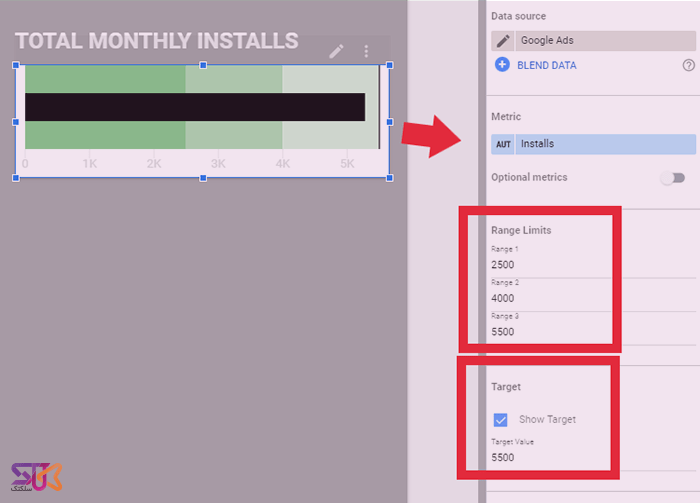
به اشتراک گذاری گزارش ها
گزینه های زیر برای به اشتراک گذاری گزارش در Looker Studio استفاده میشوند:
- Invite people
- Schedule email delivery
- Get report link
- Embed report
- Download report
اگر میخواهید افراد را دعوت کنید تا به گزارش در لحظه دسترسی داشته باشند، مهم است که تنظیمات اشتراکگذاری را بررسی کنید.
برای افزودن شخصی از طریق ایمیل، باید یک جیمیل داشته باشد. . را می توان به عنوان "Viewer" یا "Editor" اضافه کرد.
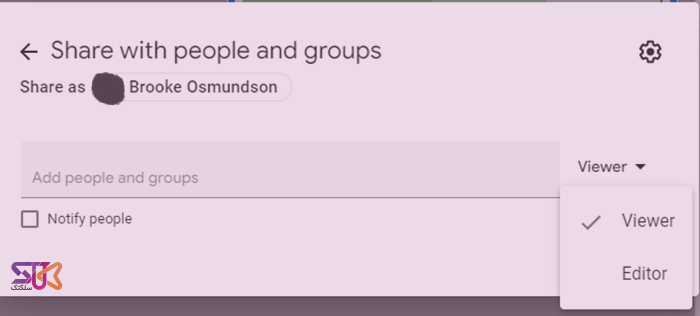
یکی دیگر از اقدامات ایمنی داده که Looker Studio اضافه کرد این بود که چگونه می توان پیوندهای گزارش را به اشتراک گذاشت و شما می توانید یکی از آنها را انتخاب کنید.
Restricted
فقط افرادی که گزارش را با آنها به اشتراک گذاشته اید می توانند لینک را باز کنند.
Unlisted
هر کسی در اینترنت با پیوند میتواند مشاهده کند و ویرایش کند اما مراقب باشید و این تنظیم را با دقت انتخاب کنید.
Public
هر کسی از طریق لینک میتواند گزارش را پیدا کند، مشاهده کند و یا ویرایش کند و برای این تنظیمات نیز باید مراقب باشید.
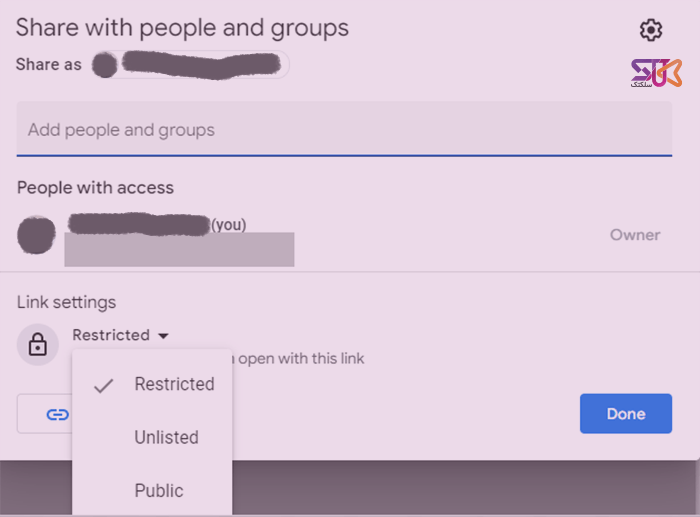
بهتر است که Restricted را علامت بزنید تا از تغییر دسترسی یا اضافه کردن افراد جدید توسط ویرایشگرها جلوگیری شود.
این کار، به ما امکان می دهد کنترل تنظیمات گزارش و یکپارچگی تغییرات گزارش را حفظ کنیم.
یکی دیگر از ویژگی های جالبی که گوگل اضافه کرده است، گزینه محدود کردن اشتراک گذاری در گزینه های زیر است. در تنظیمات اشتراک گذاری، روی نماد چرخ دنده در گوشه سمت راست کلیک کنید:
- از تغییر دسترسی و افزودن افراد جدید توسط ویرایشگرها جلوگیری کنید.
- دانلود، چاپ و کپی را برای بینندگان غیرفعال کنید.